Kako popraviti pogrešku Overwatch-a
Overwatch je jedan od najpopularnijih pucača današnjice, ali bilo bi pogrešno reći da sama igra nije buggy. Bilo je puno problema oko igre od samog početka i neki igrači se bore čak i s pokretanjem igre.

Poruka General Error 0xE0010160 pojavljuje se nakon pokretanja igre i sprječava korisnike da uopće igraju. Pogreška se često pojavljuje nakon ažuriranja igre. Neki su korisnici izvijestili da ponovno pokretanje računala radi privremeno, ali to nije održivo rješenje jer se pogreška vraća ubrzo. Slijedite korake koje smo pripremili kako biste lako riješili problem!
Što uzrokuje pogrešku overwatch-a?
Pogreška je uglavnom uzrokovana starim i zastarjelim upravljačkim programima grafičkih kartica. NVIDIA je čak žurila objaviti upravljački program koji bi trebao riješiti problem s Overwatchom. Drugi problem koji igra može naići i prikaže Opća pogreška ponestane memorije datoteka stranične stranice.
Konačno, čini se da opcija Optimizacija na punom zaslonu iz Svojstva smeta igri, pa nemojte je onemogućiti!
Ažurirajte svoj grafički upravljački program
Ovo je bilo problem s kompatibilnošću između igre i trenutnog grafičkog upravljačkog programa. NVIDIA je brzo izdala upravljačke programe koji su uspjeli lako riješiti problem i nazivali su ih hitnim ispravcima. U svakom slučaju, problem bi trebao nestati čim ažurirate svoj grafički upravljački program!
- Kliknite izbornik Start u donjem lijevom dijelu zaslona, nakon toga upišite "Upravitelj uređaja" i odaberite ga s popisa dostupnih rezultata jednostavnim klikom na prvi.
- Također možete pritisnuti kombinaciju tipki Windows Key + R da biste otvorili dijaloški okvir Run. U dijaloškom okviru upišite "devmgmt.msc" i kliknite U redu da biste ga pokrenuli.
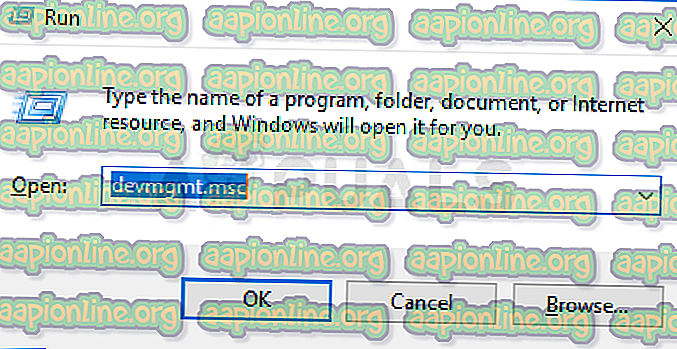
- Budući da se radi o upravljačkom programu za video kartice koji želite ažurirati na vašem računalu, kliknite arror pokraj odjeljka Display adapters (Desni adapter), desnom tipkom miša kliknite svoju grafičku karticu i odaberite opciju Deinstaliranje uređaja.
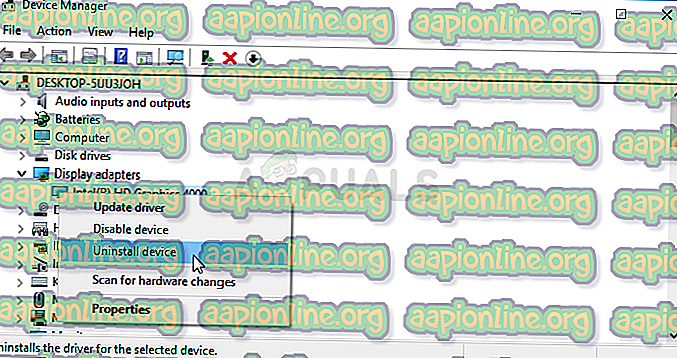
- Potvrdite bilo koji dijalog ili upit koji bi od vas mogao zatražiti da potvrdite deinstalaciju trenutnog upravljačkog programa grafičkog uređaja i pričekate da se postupak dovrši.
- Potražite upravljački program svoje grafičke kartice na web mjestu proizvođača kartice i slijedite njihove upute koje bi trebale biti dostupne na web mjestu. Spremite instalacijsku datoteku na svoje računalo i odatle pokrenite izvršnu datoteku. Računalo se može ponovno pokrenuti nekoliko puta tijekom instalacije.
- Provjerite pojavljuje li se poruka General Error 0xE0010160 nakon pokretanja igre.
Nvidia vozači - kliknite ovdje !
AMD vozači - kliknite ovdje !
Napomena : Ako imate Windows 10, najnoviji upravljački programi gotovo uvijek se instaliraju zajedno s ostalim Windows ažuriranjima, stoga obavezno ažurirajte OS svog računala. Windows Update se automatski pokreće u sustavu Windows 10, ali možete ručno provjeriti postoje li ažuriranja i instalirati ih ako ih uspijete pronaći.
Povećajte veličinu datoteke straničnog poziva
Gore navedeni scenarij opće je prepoznata od strane igara za zajednicu igara, ali ovaj je problem malo teže riješiti. Čak i ako imate instalirane najnovije grafičke upravljačke programe NVIDIA koji su trebali riješiti problem, igra će možda trebati dodatni prostor za pozivne datoteke koji će koristiti ako joj ponestane RAM-a.
- Kliknite desnom tipkom miša na unos ovog računala koji se obično može naći na radnoj površini ili u vašem File Explorer-u. Također je u redu za pretraživanje u izborniku Start. Odaberite opciju Svojstva.
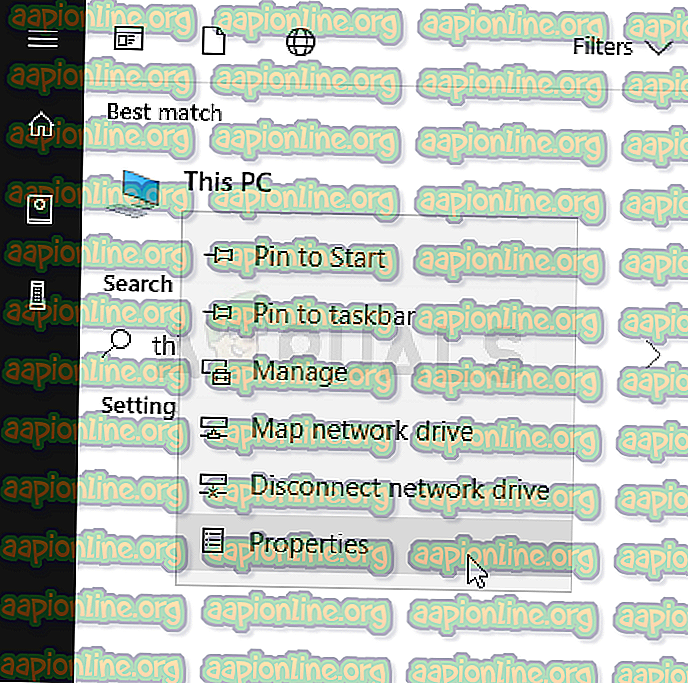
- Pritisnite gumb "Napredne postavke sustava" s desne strane prozora i pomaknite se do kartice Advanced. U odjeljku Performanse kliknite na Settings i idite na karticu Advanced u ovom prozoru.
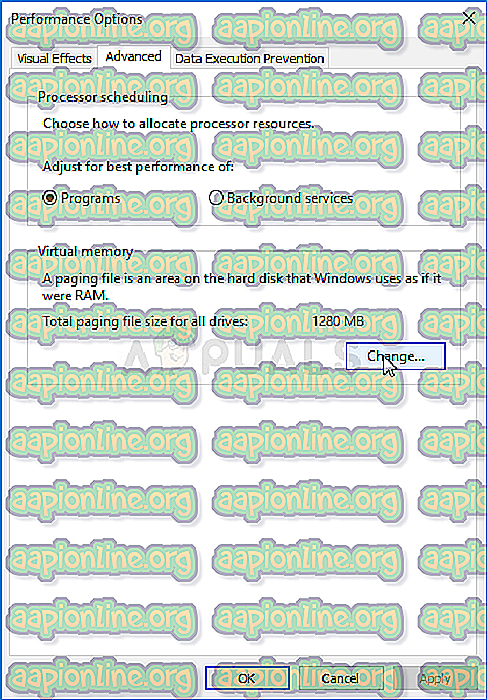
- U odjeljku Virtualna memorija kliknite na Change. Ako je potvrđen potvrdni okvir pokraj opcije "Automatski upravljaj veličinom datoteke stranične stranice za sve pogone", poništite odabir i odaberite particiju ili pogon na koji želite pohraniti memoriju datoteke stranične datoteke.
- Nakon što ste odabrali ispravan disk, pritisnite radio gumb pored prilagođene veličine i odaberite početnu i maksimalnu veličinu. Pravilo da se riješi problem s ovom pogreškom jest dodijeliti dva gigabajta više nego što ste već koristili.
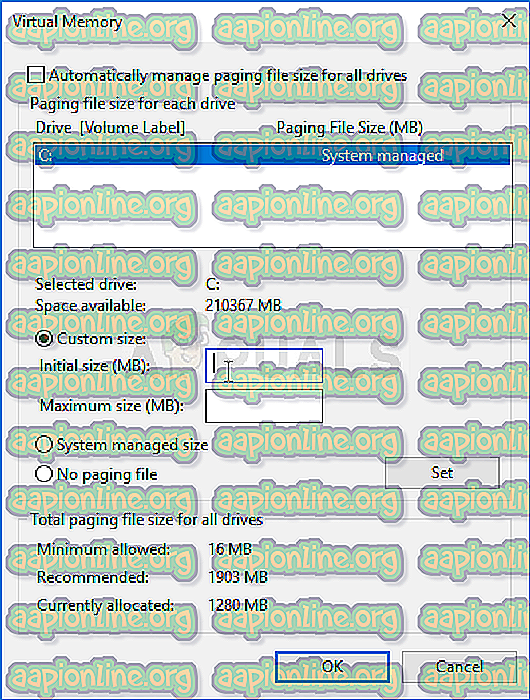
- Obavezno postavite početnu i maksimalnu veličinu na istu vrijednost kako biste izbjegli velike promjene. Provjerite prikazuje li se Overwatch General Error 0xE0010160 nakon pokretanja igre!
Onemogućite optimizaciju preko cijelog ekrana za pokretač Overwatch i Overwatch
Čini se da ova posebna postavka smeta igri, a ova je metoda bila hvaljena među Overwatch igračima koji su uspjeli riješiti problem samo izvedbom niže navedenih koraka!
- Pokrenite Steam dvostrukim klikom na njegovu ikonu na radnoj površini ili pretragom u izborniku Start. Prebacite se na karticu Biblioteka u Steam prozoru tako što ćete na vrhu prozora smjestiti karticu Biblioteka i pronađite Overwatch na popisu igara koje posjedujete u svojoj knjižnici.
- Kliknite desnom tipkom miša na njezin unos i odaberite Svojstva. Dođite do kartice Lokalne datoteke i odaberite Pregledaj lokalne datoteke.
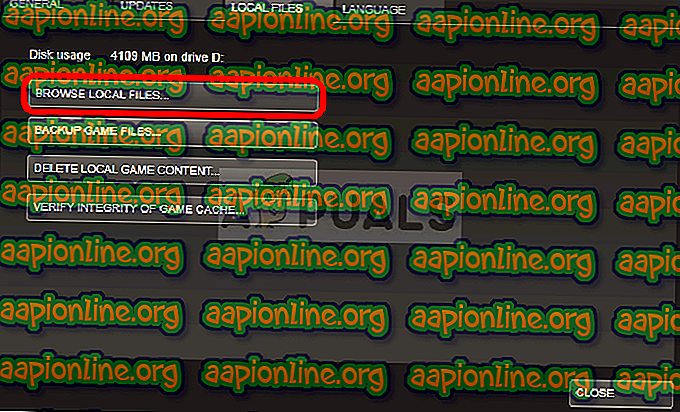
- Ako imate drugu verziju Overwatch-a, još uvijek možete ručno pronaći instalacijsku mapu igre. Najjednostavniji način bio bi desnim klikom prečaca igre na radnoj površini ili bilo gdje drugdje i na izborniku odaberite Otvori lokaciju datoteke.
- U svakom slučaju, jednom unutar mape desnom tipkom miša kliknite izvršne datoteke Overwatch i Overwatch Launcher i odaberite Svojstva. Otvorite karticu Kompatibilnost u prozoru Svojstva i potvrdite okvir pokraj opcije "Onemogući optimizaciju cijelog ekrana".
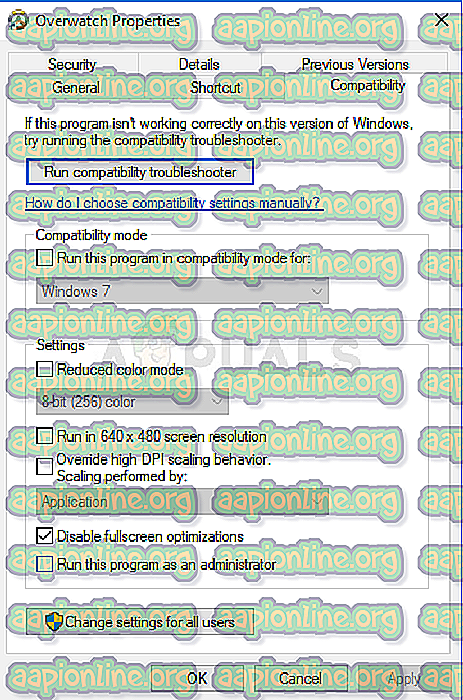
- Provjerite prikazuje li se još uvijek Overwatch General Error!



